修改 iPhone 桌面图标、动画、状态栏,一个工具就够了
2023-07-29 502在之前的教程中,介绍过很多修改系统界面的方法和插件,例如设置迷你通知横幅、将音量提示框修改至屏幕侧边或顶部、用挂件美化锁屏界面等。相比于这些功能单一的插件,Springtomize 集合了大部分常见的功能,作为一款老牌的美化修改工具,目前已经兼容 iOS 12.X 以及 A12 设备,下面教大家如何使用这款被称为“瑞士军刀”的美化工具。
首先将 iPhone 连接至电脑端果粉控,根据系统版本进行一键越狱。越狱成功后在 Cydia 中直接搜索 Springtomize 4 并安装,如果搜索不到可以添加源 repo.packix.com 之后再搜索安装。
插件默认语言为英语,你也可以自行安装汉化版。
安装完成后,在 iPhone 上依次打开“设置 - Springtomize 4”进入配置界面。
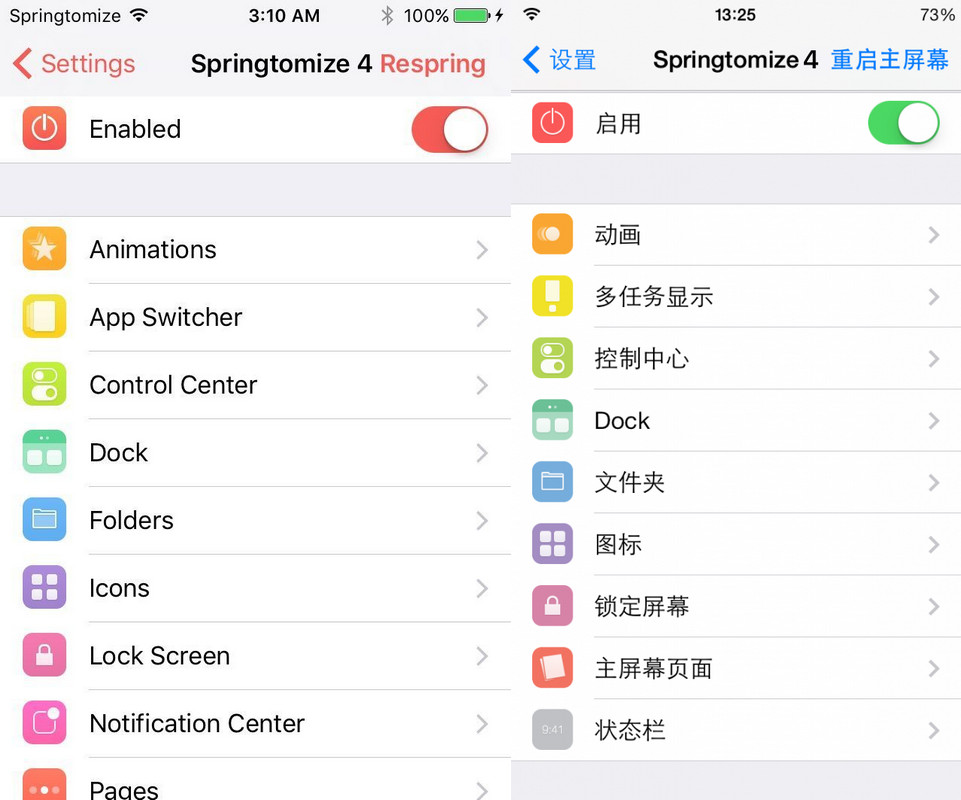
打开“Animations”(动画)选项,可以调整 iPhone 动画速度、锁定动画以及图标滚动动画。
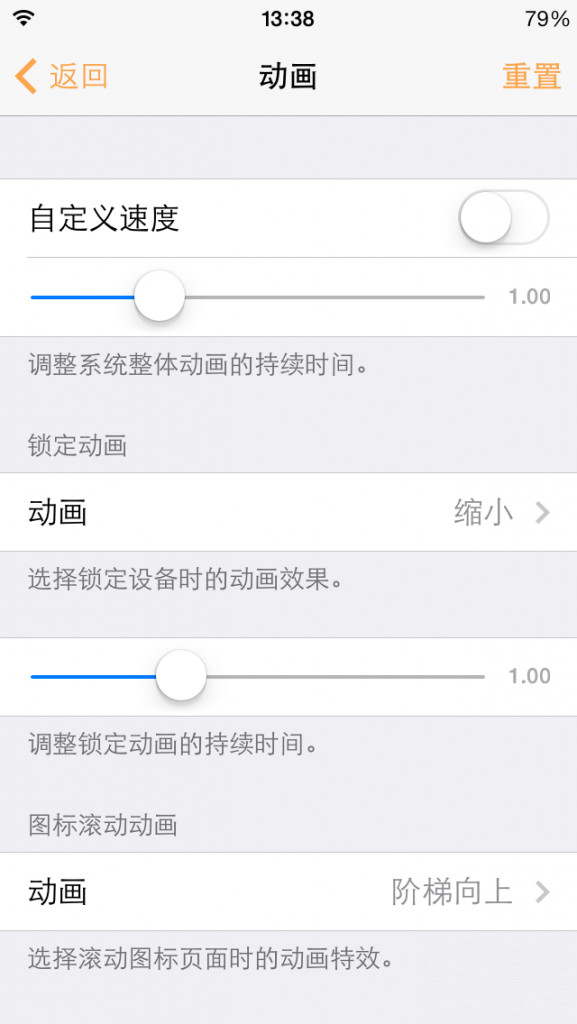
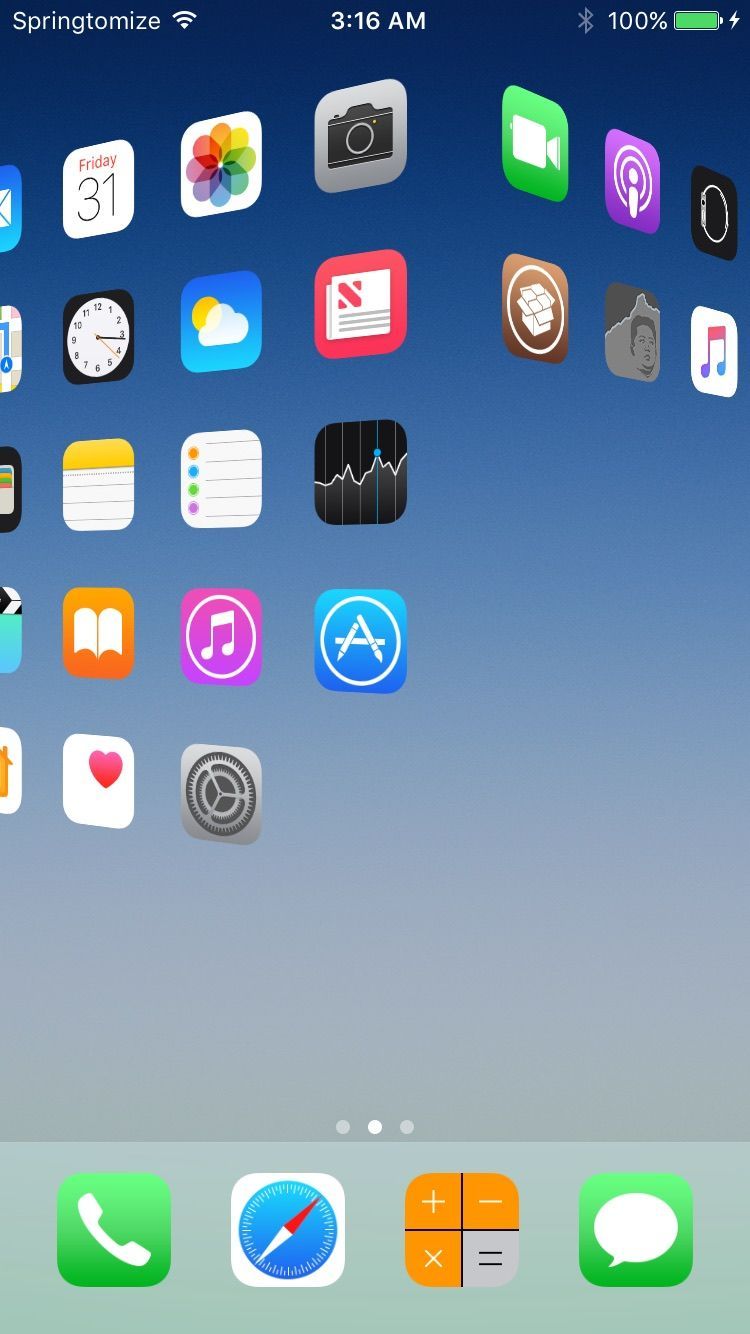
自定义速度:调节 iPhone 整体的反应速度,打开开关后,根据自己的习惯移动滑块来调整。
锁定动画:根据需要设置 iPhone 锁屏的动画效果,内置的效果有模糊、旧式电视、缩小、滑出。
图标滚动动画:滑动主页时图标会出现各种动态效果。
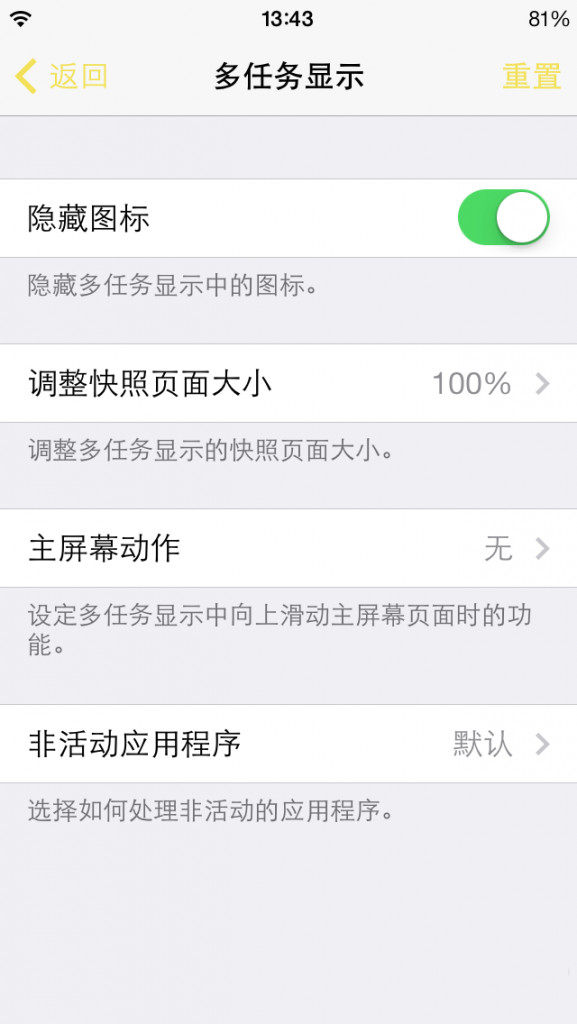
“多任务显示”可以修改双击 Home 或从屏幕侧边呼出后台的效果,例如隐藏任务栏图标、调整任务栏页面大小。
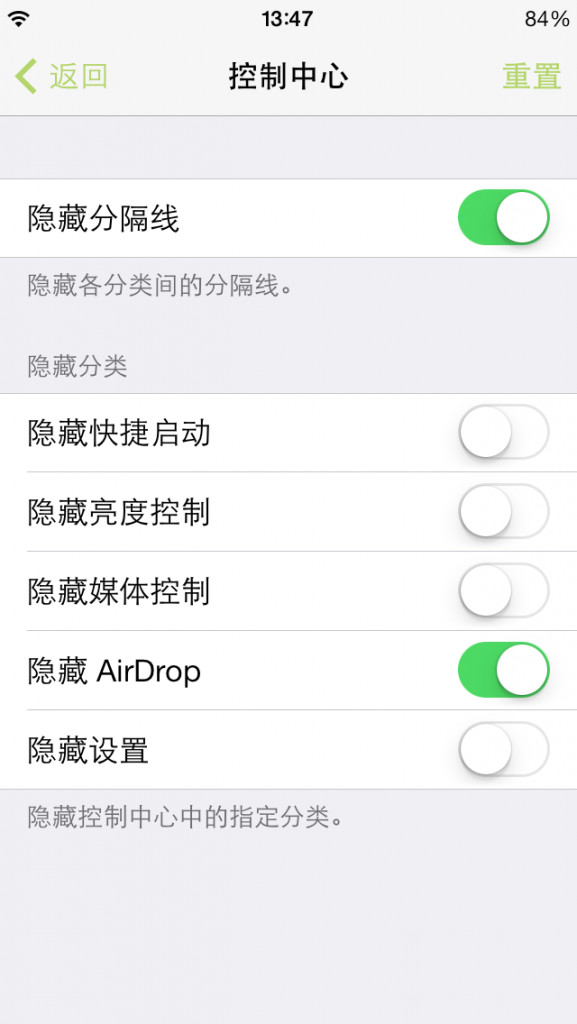
在“控制中心”里,可以选择隐藏默认的控制按钮。
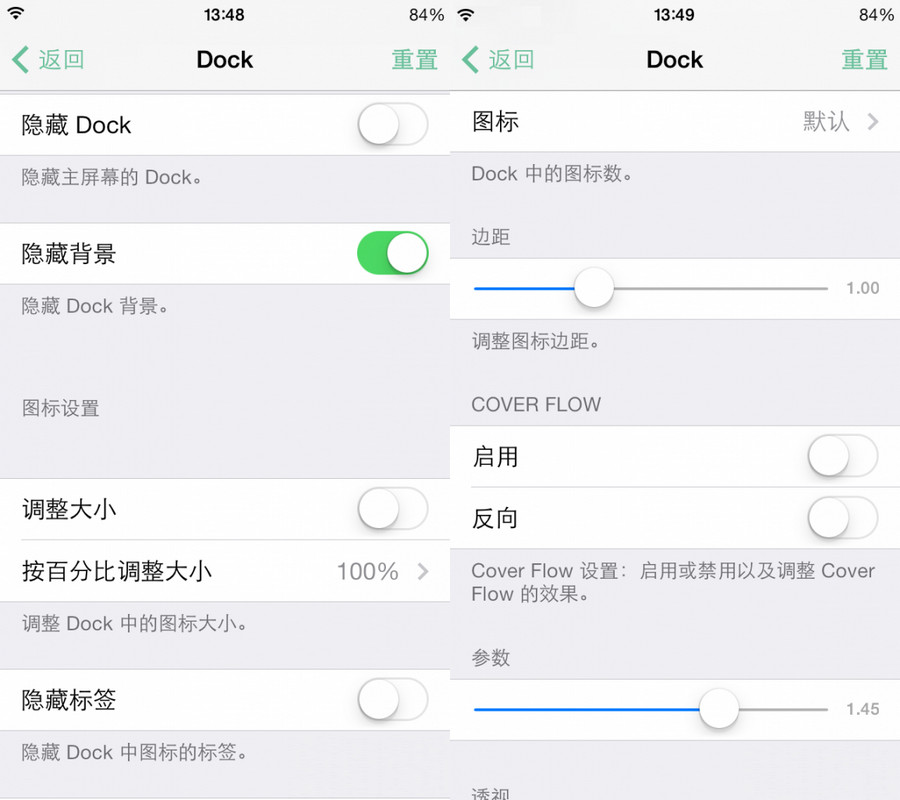
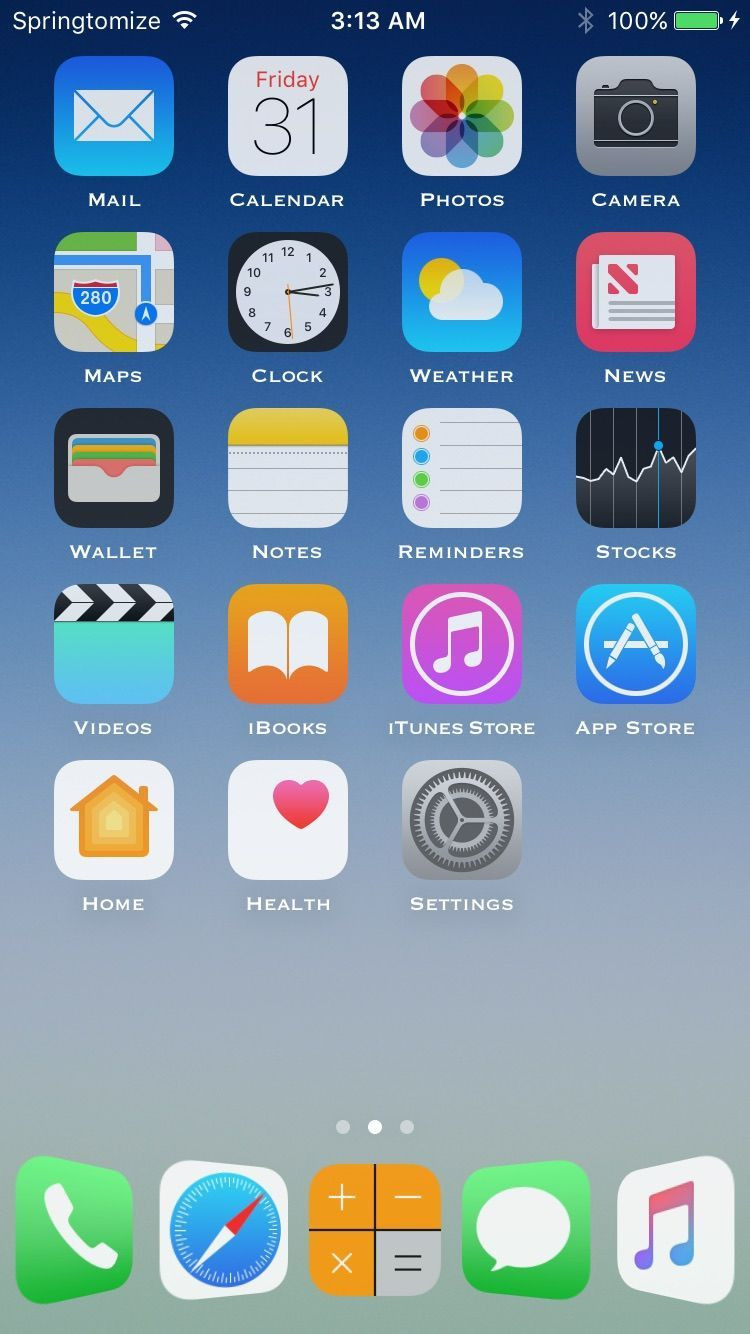
在 Dock 项中,可以选择隐藏或者调整 Dock 栏的大小,还可以设置 Dock 栏最大容纳的图标个数。
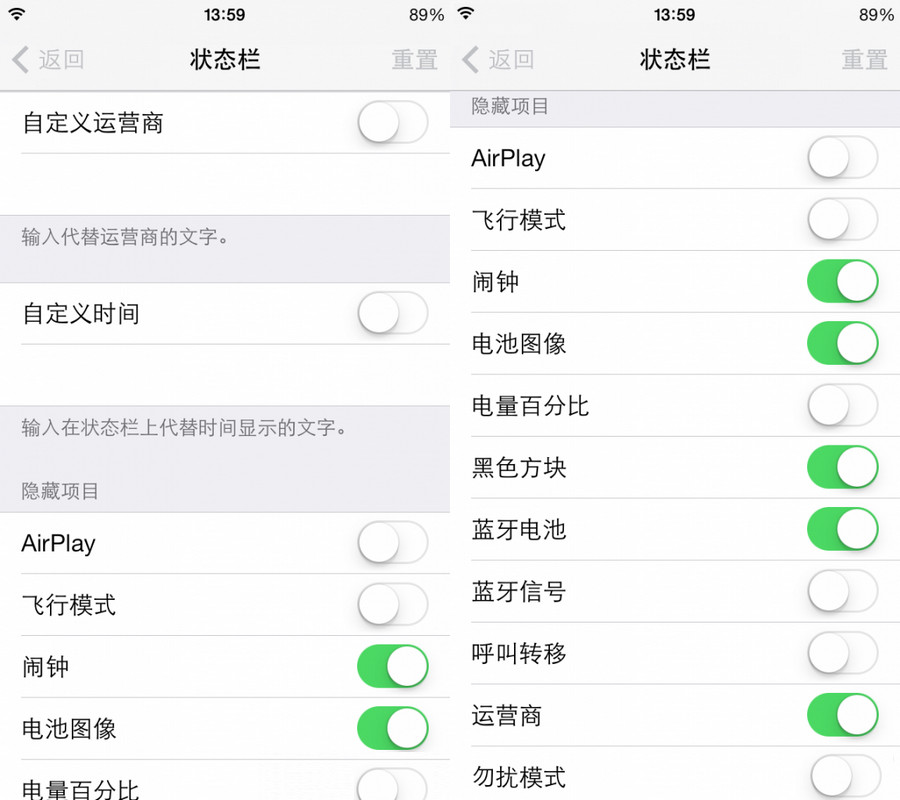
在“状态栏”项中,你可以自定义运营商显示的名称、开启电量百分比以及隐藏原有的图标。
在设置完所有选项后,别忘记开启“Enabled”按钮让插件生效。
相关资讯
查看更多-

OPPO Find N5能远程控制苹果电脑:折叠屏秒变生产力工具
-

可在桌面上欣赏 3D 球赛,苹果 Vision Pro 版 NBA 官方应用获更新
-

苹果自助维修商店新增 M4 Mac 零部件及维修工具
-

苹果宣布开源 Xcode 开发工具引擎 Swift Build
-

拆解报告:ANKER安克240W 8合1桌面快充插座A91B2
-

苹果专利探索“瑞士军刀”设备:移动时变身 iPad,桌面办公时成为 Mac
-

iOS 18.3 Beta 2 曝光苹果新应用“Invites”,或为会议与活动管理工具
-

批量发布抖音视频攻略:短视频矩阵SEO工具全解析
-

阿里夸克PC端AI生产力工具崛起,引领学术与工作新效率时代
-
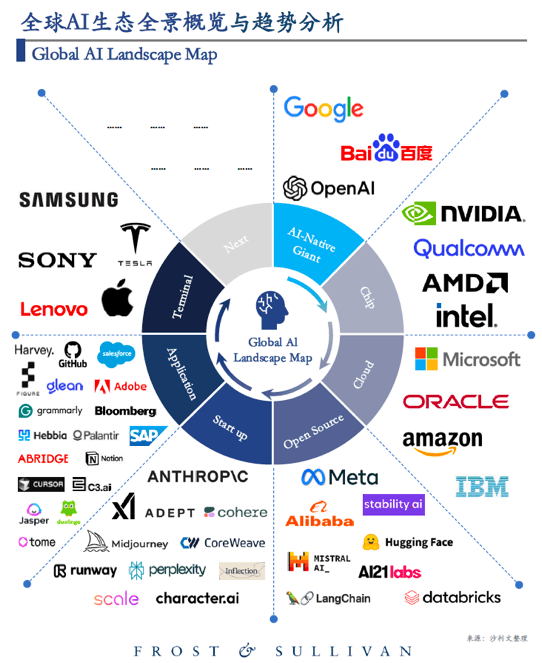
李彦宏发布“秒哒”无代码工具,AI应用开发迈入全民时代?
最新资讯
查看更多-

- 苹果 iPhone 应用精彩纷呈,iPad 用户望眼欲穿
- 2025-02-06 312
-

- 苹果官方发布指南:如何禁用 MacBook 自动开机功能
- 2025-02-05 299
-

- 苹果分享 macOS 15 Sequoia 技巧,Mac 启动行为由你掌控
- 2025-02-02 277
-

- 苹果首次公布AirPods固件升级攻略:共6步
- 2025-01-30 234
-

- 苹果 iPhone 用户禁用 Apple Intelligence 可释放最多 7GB 存储空间
- 2025-01-30 211
热门应用
查看更多-

- 快听小说 3.2.4
- 新闻阅读 | 83.4 MB
-

- 360漫画破解版全部免费看 1.0.0
- 漫画 | 222.73 MB
-

- 社团学姐在线观看下拉式漫画免费 1.0.0
- 漫画 | 222.73 MB
-

- 樱花漫画免费漫画在线入口页面 1.0.0
- 漫画 | 222.73 MB
-

- 亲子餐厅免费阅读 1.0.0
- 漫画 | 222.73 MB
-
 下载
下载
湘ICP备19005331号-4copyright?2018-2025
guofenkong.com 版权所有
果粉控是专业苹果设备信息查询平台
提供最新的IOS系统固件下载
相关APP应用及游戏下载,绿色无毒,下载速度快。
联系邮箱:guofenkong@163.com